
Android Debug Bridge (ADB) là một công cụ tiện dụng cho phép người dùng điều khiển thiết bị Android của họ từ máy tính hoặc máy tính xách tay. Nó cung cấp các tính năng như cài đặt ứng dụng thông qua máy tính và cũng cho phép chúng tôi gỡ lỗi ứng dụng. Theo mặc định, chức năng ADB bị tắt trên điện thoại Android. Chúng cần được Người dùng bật theo cách thủ công từ điện thoại Android. Người dùng Android báo cáo lỗi trong ADB và gặp phải các vấn đề như thông báo trái phép trên thiết bị ADB. Nếu bạn đang tìm kiếm trên internet một bài báo để giải thích cách giải quyết vấn đề cụ thể này và / hoặc nếu bạn đang tự hỏi liệu có cách nào để vượt qua trái phép thiết bị ADB hay không, thì hãy tiếp tục đọc, Sau đây tôi sẽ chỉ cho bạn các phương pháp và bản sửa lỗi để vượt qua Các lỗi trái phép của ADB và thiết bị ADBlink không được phép. Hãy bắt đầu!

Cách vượt qua thông báo trái phép của thiết bị ADB
Hãy để chúng tôi xem một số nguyên nhân của sự cố này trước khi chúng tôi chuyển sang các phương pháp để khắc phục sự cố
- Kết nối USB bị lỗi
- Lời nhắc dấu vân tay RSA không xuất hiện
- Kết nối ADB không chính xác
- Vấn đề về trình điều khiển USB
- Vấn đề về trình điều khiển của ADB
Lưu ý: Vì điện thoại thông minh không có cài đặt giống nhau và có thể khác nhau giữa các thiết bị, do đó, hãy đảm bảo cài đặt chính xác trước khi thay đổi bất kỳ cài đặt nào. Các phương pháp sau đã được thử trên Moto g (8) Power lite Android 10 (Cổ phiếu)
Phương pháp 1:Thay đổi kết nối USB
Người dùng Android cho biết họ không thể nhận được lời nhắc thích hợp khi thực hiện các hoạt động của ADB, nếu USB bị ngắt giữa chừng thì có khả năng xảy ra thông báo trái phép trên thiết bị ADB, điều này có thể do lỗi có thể xảy ra trong kết nối USB (trong USB hub hoặc cáp USB). Thử thay đổi cáp USB và bộ chia USB để xem có giải quyết được sự cố của bạn không.

Phương pháp 2:Cập nhật trình điều khiển USB
Khi bạn đã kết nối thiết bị di động của mình với PC, rất có thể nó không được PC nhận dạng do trình điều khiển USB bị lỗi. Do đó, cập nhật trình điều khiển USB có thể hữu ích trong trường hợp này.
1. Nhấn phím Windows , nhập Trình quản lý thiết bị , sau đó nhấp vào Mở .

2. Nhấp đúp vào Bộ điều khiển Bus nối tiếp chung .

3. Nhấp chuột phải vào trình điều khiển USB của bạn và chọn Cập nhật trình điều khiển tùy chọn.

4. Bây giờ, hãy nhấp vào Tự động tìm kiếm phần mềm trình điều khiển đã cập nhật để Windows tự động cài đặt trình điều khiển.

5. Lặp lại các bước trên cho tất cả trình điều khiển USB trong Bộ điều khiển bus nối tiếp đa năng phần
Phương pháp 3:Android SDK
Đảm bảo rằng bạn đã tải xuống và trích xuất Android SDK để tránh thông báo trái phép trên thiết bị ADB. Sau đây là các bước tải xuống Android SDK để bỏ qua thông báo trái phép thiết bị ADB.
1. Đi tới Android SDK trang tải xuống.
2. Cuộn xuống và nhấp vào Công cụ nền tảng SDK dành cho Windows

3. Đọc Điều khoản và điều kiện , cuộn xuống và kiểm tra Tôi đã đọc và đồng ý với các điều khoản và điều kiện ở trên tùy chọn.

4. Nhấp vào Tải xuống Android SDK Platform-Tools cho Windows . SDK Android sẽ được tải xuống.

5. Điều hướng đến thư mục tải xuống và trích xuất các tệp SDK Android .
Với SDK này, bạn sẽ có tất cả các tệp ADB cần thiết.
Phương pháp 4:Bật gỡ lỗi USB
USB Debugging cho phép máy tính điều khiển thiết bị Android thông qua kết nối USB, chức năng này cho phép cài đặt các ứng dụng từ máy tính và một số chức năng khác nữa. Để đảm bảo rằng bạn đã bật gỡ lỗi USB. Dưới đây là các bước cho phép gỡ lỗi USB để vượt qua thông báo trái phép thiết bị ADB.
1. Vuốt xuống Thanh thông báo trong Màn hình chính của bạn .
2. Nhấn vào biểu tượng răng cưa để mở Cài đặt .

3. Sau đó, nhấn vào Hệ thống cài đặt.

4. Chọn Nâng cao tùy chọn.

5. Bây giờ, hãy nhấn vào Tùy chọn nhà phát triển .

6. Bật Bật nút chuyển đổi cho Tùy chọn nhà phát triển .

7. Nhấn vào OK để Cho phép cài đặt phát triển?

Trong trường hợp bạn không thể thấy Tùy chọn nhà phát triển thì bạn có thể chưa bật nó, để kích hoạt các tùy chọn dành cho nhà phát triển,
1. Khởi chạy thiết bị của bạn Cài đặt .

2. Sau đó, nhấn vào Giới thiệu về điện thoại tùy chọn.
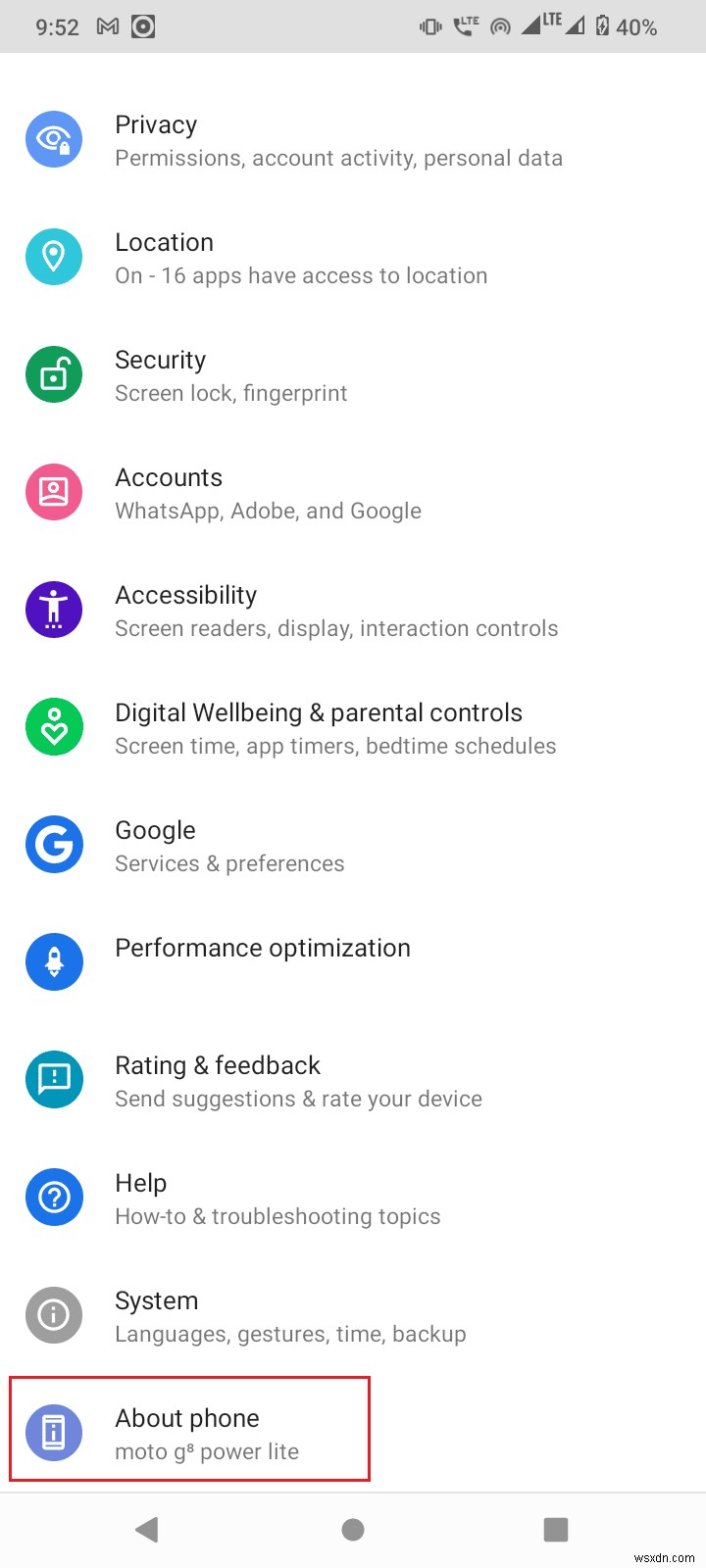
3. Nhấn vào Số bản dựng 5-7 lần để kích hoạt Chế độ nhà phát triển .
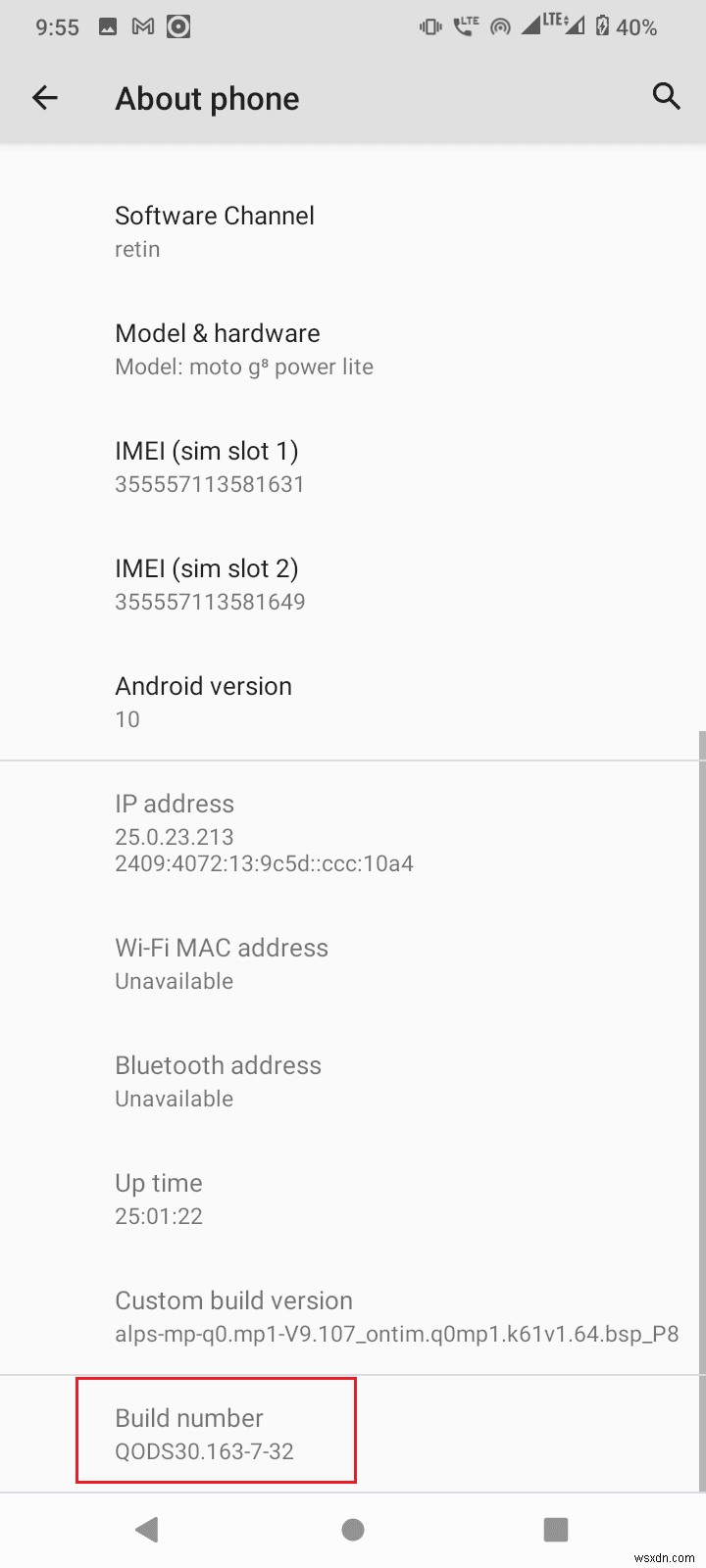
4. Lời nhắc nhắc đến bạn hiện là nhà phát triển thông báo sẽ được hiển thị.
Nếu chế độ nhà phát triển của bạn hiển thị thì không cần làm theo bước trên.
1. Trong Tùy chọn nhà phát triển , cuộn xuống và bật nút chuyển đổi cho Gỡ lỗi USB .
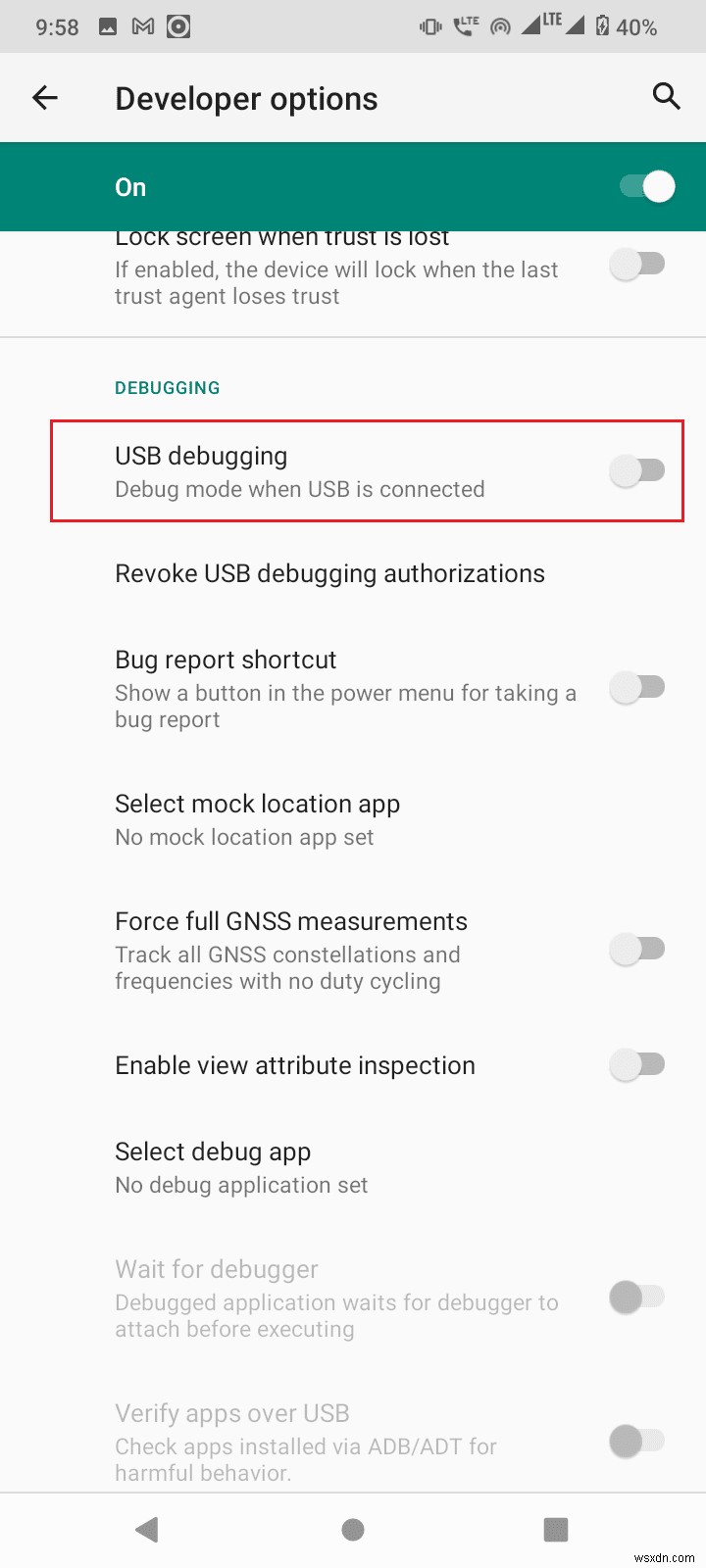
2. Nhấn vào OK trong lời nhắc yêu cầu Cho phép Gỡ lỗi USB?
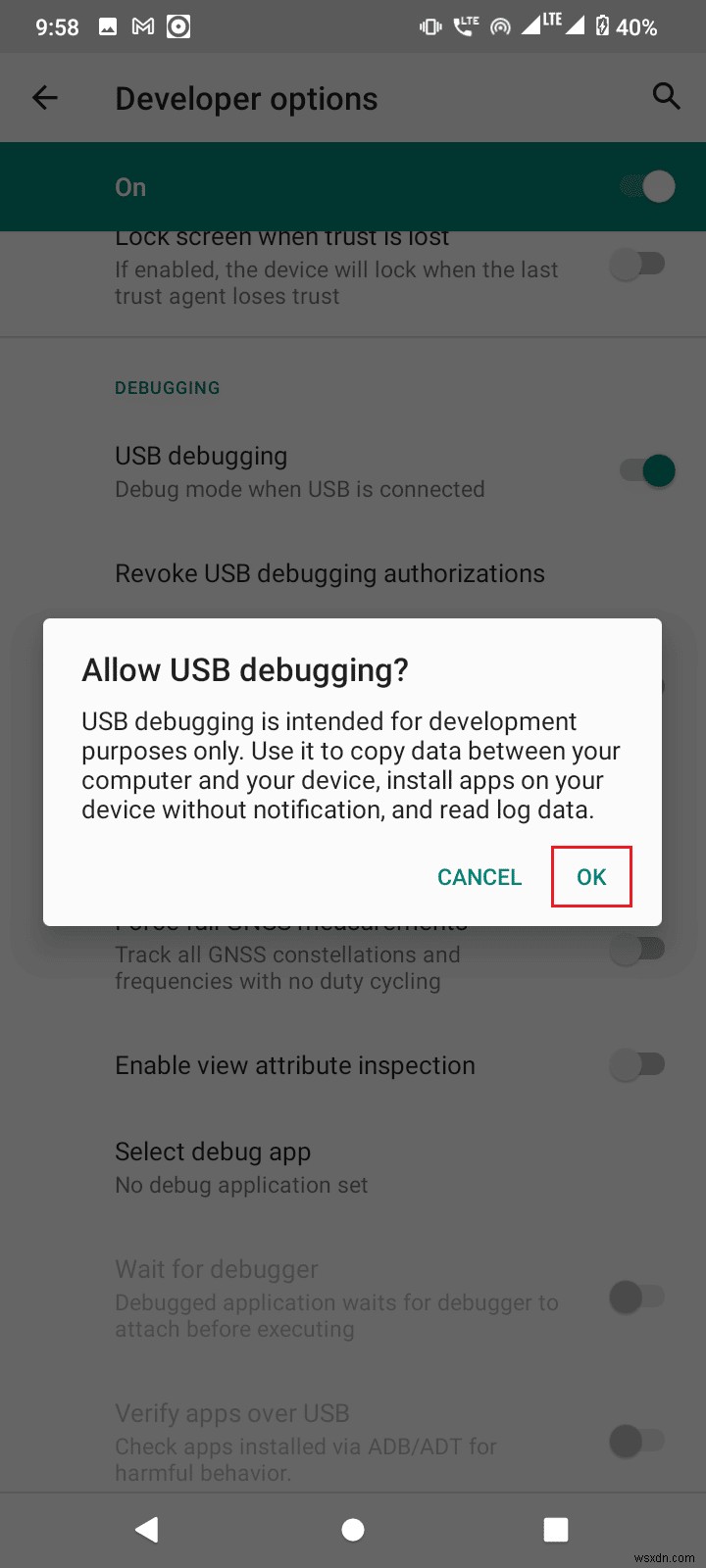
Phương pháp 5:Yêu cầu quyền truy cập từ CMD
Nếu bạn đã kết nối thiết bị của mình và bật gỡ lỗi USB nhưng không nhận được yêu cầu từ PC, hãy làm theo các bước bên dưới.
1. Điều hướng đến thư mục công cụ nền tảng nơi Android SDK được trích xuất.
2. Nhập CMD trên thanh địa chỉ và nhấn Enter key.
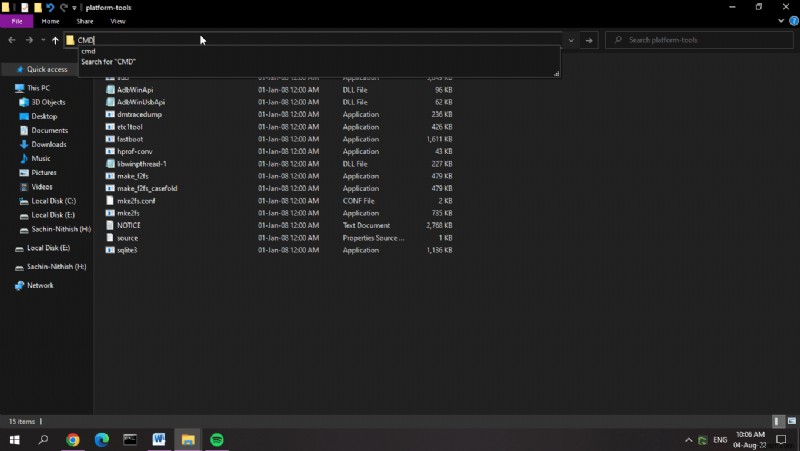
3. Nhập thiết bị adb và nhấn phím Enter .

4. Nếu bạn không nhận được yêu cầu ngay bây giờ sau khi nhập lệnh, bạn sẽ nhận được lời nhắc trên Điện thoại Android của mình .
5. Chọn tùy chọn Luôn cho phép từ máy tính này tùy chọn.
6. Nhấn vào CHO PHÉP trong lời nhắc.

Phương pháp 6:Khởi động lại Kết nối ADB
Đôi khi thông báo trái phép thiết bị ADB xảy ra do kết nối bị lỗi với thiết bị Android. Điều này có thể được khắc phục bằng cách kết nối lại kết nối ADB bằng cách thu hồi kết nối USB.
Trong giải pháp trước đó, nếu bạn vẫn không nhận được lời nhắc hoặc vẫn nhận được thông báo trái phép thiết bị ADB, hãy làm theo các bước sau để bỏ qua trái phép thiết bị ADB.
1. Đi tới Thông báo bảng điều khiển .
2. Nhấn vào biểu tượng bánh răng cưa để mở Cài đặt

3. Sau đó, nhấn vào Hệ thống cài đặt.

4. Tiếp theo, nhấn vào Nâng cao cài đặt.

5. Bây giờ, hãy mở Tùy chọn nhà phát triển .

6. Trong Tùy chọn nhà phát triển chuyển đổi tắt gỡ lỗi USB tùy chọn.

7. Trong Gỡ lỗi USB , nhấn vào Thu hồi ủy quyền gỡ lỗi USB .

8. Nhấn vào OK để xác nhận

9 . Khởi động lại điện thoại của bạn bằng cách giữ Nguồn và nhấn vào Khởi động lại .

10. Cuối cùng, xóa điện thoại của bạn khỏi kết nối USB .
Sau quy trình trên, hãy làm theo các bước sau.
1. Bây giờ hãy kết nối Android của bạn di động lại máy tính của bạn.
2. Khởi chạy thiết bị Android của bạn Cài đặt .

3. Sau đó, nhấn vào Hệ thống cài đặt.

4. Tiếp theo, nhấn vào Nâng cao cài đặt.

5. Bây giờ, hãy nhấn vào Tùy chọn nhà phát triển .

6. Sau đó, bật Gỡ lỗi USB .

7. Vuốt xuống thanh thông báo nơi nó hiển thị chế độ sạc, hãy nhấn vào nó.

8. Chọn Truyền tệp tùy chọn.

9. Sau đó, chạy thiết bị adb lệnh trong CMD tại thư mục công cụ nền tảng.

10. Điều này sẽ khắc phục thông báo trái phép thiết bị ADB

11. Ngoài ra, hãy chọn PTP thay vì Truyền tệp trong Bước 7 và tiếp tục các bước trên.

Câu hỏi thường gặp (FAQ)
Q1. Tại sao tôi gặp lỗi Thiết bị trái phép?
Trả lời. Điều đó đơn giản có nghĩa là người dùng đã không cấp giấy phép truy cập thiết bị Android thông qua ADB để sử dụng với máy tính, hãy làm theo hướng dẫn để khắc phục sự cố này.
Quý 2. ADB có thể chạy mà không bật gỡ lỗi USB không?
Trả lời. Không , ADB yêu cầu người dùng bật gỡ lỗi USB để nhận ủy quyền từ thiết bị Android và giao tiếp với thiết bị đó. Cũng với tính năng gỡ lỗi USB và dấu vân tay RSA của máy tính này, kết nối giữa máy tính và Android sẽ được thiết lập thành công.
Q3. Tôi có thể xóa thiết bị ADB mà không ngắt kết nối thiết bị của mình không?
Trả lời. Có , bạn có thể làm như vậy bằng cách tắt gỡ lỗi USB.
Q4. Tôi không có tùy chọn nhà phát triển, Tại sao?
Trả lời. Tùy chọn nhà phát triển Android bị tắt theo mặc định, để bật tùy chọn này, bạn cần nhấn vào số bản dựng 6-7 lần . Tham khảo trang web của nhà sản xuất để biết cài đặt kiểu máy cụ thể của bạn.
Được đề xuất:
- Cách Chặn Ai đó trên Messenger
- Khắc phục lỗi phân tích cú pháp khi nhập $ trên Android
- Sửa lỗi Không thể gắn TWRP Bộ nhớ trên Android
- Sửa lỗi màn hình Android bị nhấp nháy
Chúng tôi hy vọng rằng bài viết trên về cách bỏ qua thông báo trái phép thiết bị ADB hữu ích cho bạn và bạn đã có thể khắc phục thành công sự cố của mình, đừng quên đề cập đến một trong những phương pháp phù hợp với bạn. Nếu bạn có thắc mắc và / hoặc đề xuất về bài viết, vui lòng thả chúng xuống trong phần bình luận bên dưới.
